A RealVNC VNC Viewer kliens távoli számítógépekhez csatlakozik a VNC (Virtual Network Computing) távoli asztali protokollon keresztül.
A távoli számítógéphez való kapcsolódáshoz a RealVNC VNC Viewer alkalmazással a távoli számítógépnek telepítenie és konfigurálnia kell a VNC szerver programot. Sok cikk a LinuxHint oldalon.com és sok más webhely, amelyekről elolvashatja a VNC szerver program telepítését és konfigurálását a kívánt Linux disztribúción. Ez a cikk hatályán kívül esik.
Ez a cikk bemutatja, hogyan kell telepíteni a RealVNC VNC Viewer alkalmazást a legnépszerűbb Linux disztribúciókra, és hogyan lehet csatlakozni egy távoli számítógéphez a RealVNC VNC Viewer segítségével. Tehát kezdjük.
A VNC Viewer telepítése az Ubuntu 20-ra.04 LTS:
RealVNC VNC Viewer nem érhető el az Ubuntu 20 hivatalos csomagtárában.04 LTS. Tehát le kell töltenie a RealVNC hivatalos webhelyéről, és telepítenie kell az Ubuntu 20-ra.04 LTS Linux disztribúció.
Először látogassa meg a RealVNC VNC Viewer hivatalos letöltési oldalát kedvenc webböngészőjéből.
Az oldal betöltése után válassza a lehetőséget DEB x64 a legördülő menüből, és kattintson a gombra Töltse le a VNC Viewer alkalmazást gombra az alábbi képernyőképen megjelölt módon.
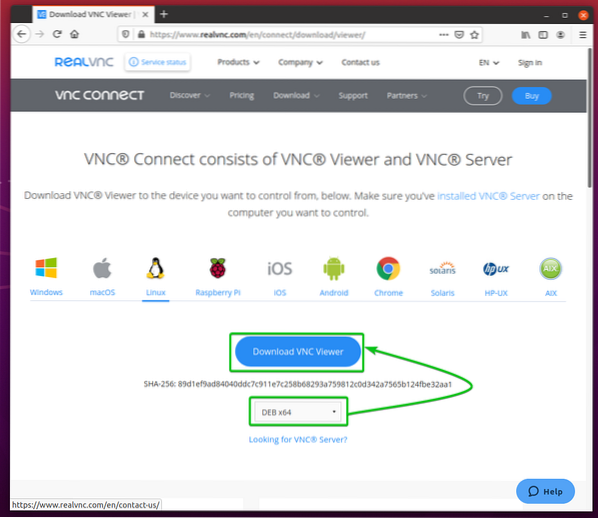
Böngészője kéri, hogy mentse a VNC Viewer telepítőfájlt.
Válassza a lehetőséget Fájl mentése és kattintson a gombra rendben az alábbi képernyőképen jelölt módon.
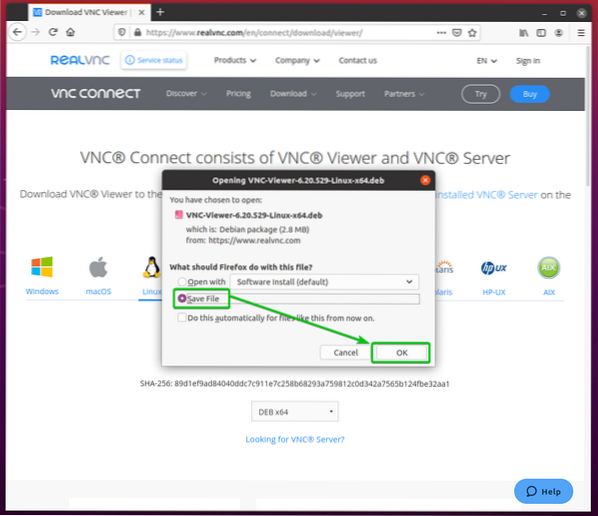
Böngészőjének le kell töltenie a VNC Viewer telepítőfájlt VNC-Viewer-6.20.529-Linux-x64.deb, ahogy az alábbi képernyőképen láthatja.
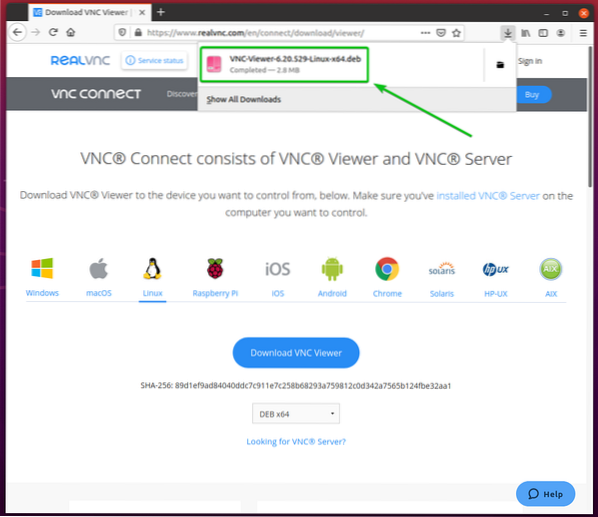
VNC Viewer telepítési fájl VNC-Viewer-6.20.529-Linux-x64.deb letölteni kell a ~ / Letöltések / könyvtárat, amint az az alábbi képernyőképen látható.
$ ls -lh ~ / Letöltések
Most frissítse az APT csomagtárház gyorsítótárát a következő paranccsal:
$ sudo apt frissítés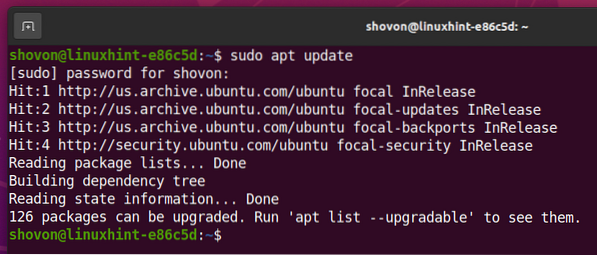
Ezután telepítse a VNC Viewer programot az imént letöltött telepítőfájl segítségével (VNC-Viewer-6.20.529-Linux-x64.deb) alábbiak szerint:
$ sudo apt install ~ / Letöltések / VNC-Viewer *.deb
A VNC Viewer telepítése folyamatban van. Lehet, hogy néhány másodpercbe telik.
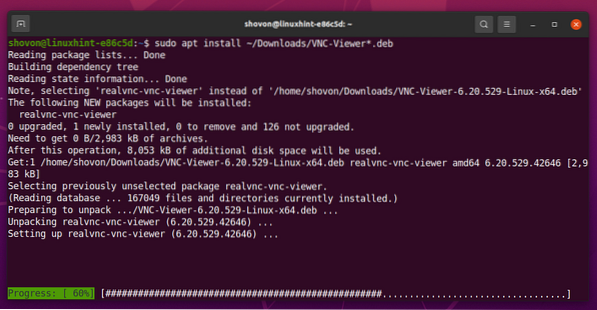
Ekkor telepíteni kell a VNC Viewer alkalmazást.
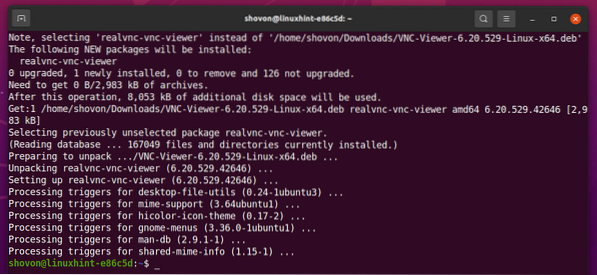
A VNC Viewer telepítése a Debian 10-re:
RealVNC VNC Viewer nem érhető el a Debian 10 hivatalos csomagtárában. Tehát le kell töltenie a RealVNC hivatalos weboldaláról, és telepítenie kell a Debian 10 Linux disztribúciójára.
Először látogassa meg a RealVNC VNC Viewer hivatalos letöltési oldalát kedvenc webböngészőjéből.
Az oldal betöltése után válassza a lehetőséget DEB x64 a legördülő menüből, és kattintson a gombra Töltse le a VNC Viewer alkalmazást az alábbi képernyőképen jelölt módon.
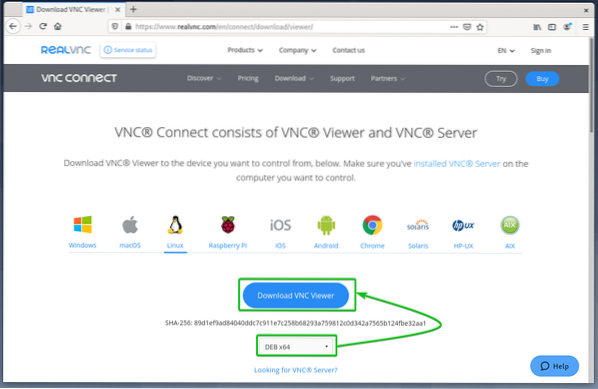
Böngészője kéri, hogy mentse a VNC Viewer telepítőfájlt.
Válassza a lehetőséget Fájl mentése és kattintson a gombra rendben az alábbi képernyőképen jelölt módon.
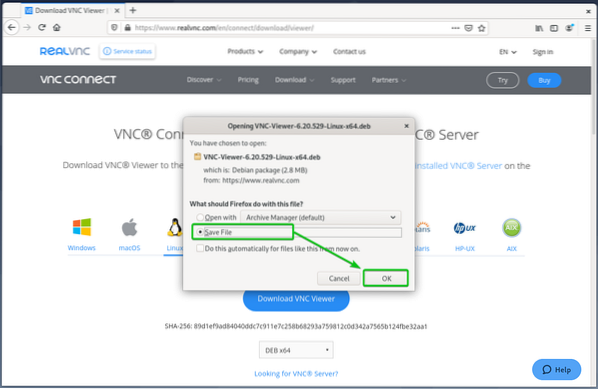
Böngészőjének le kell töltenie a VNC Viewer telepítőfájlt VNC-Viewer-6.20.529-Linux-x64.deb, ahogy az alábbi képernyőképen láthatja.

VNC Viewer telepítési fájl VNC-Viewer-6.20.529-Linux-x64.deb letölteni kell a ~ / Letöltések / könyvtárat, amint az az alábbi képernyőképen látható.
$ ls -lh ~ / Letöltések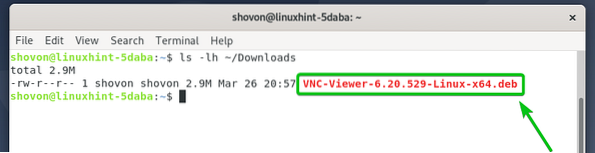
Most frissítse az APT csomagtárház gyorsítótárát a következő paranccsal:
$ sudo apt frissítés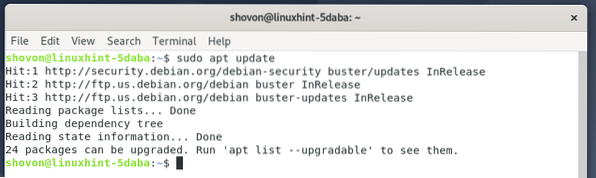
Ezután telepítse a VNC Viewer alkalmazást az imént letöltött telepítőfájl segítségével (VNC-Viewer-6.20.529-Linux-x64.deb) alábbiak szerint:
$ sudo apt install ~ / Letöltések / VNC-Viewer *.deb
A VNC Viewer telepítése folyamatban van. Lehet, hogy néhány másodpercbe telik.
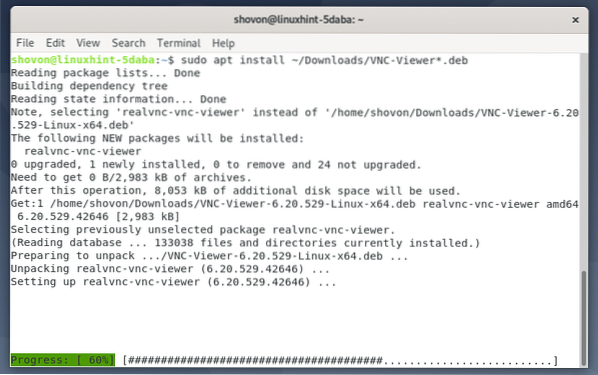
Ekkor telepíteni kell a VNC Viewer alkalmazást.
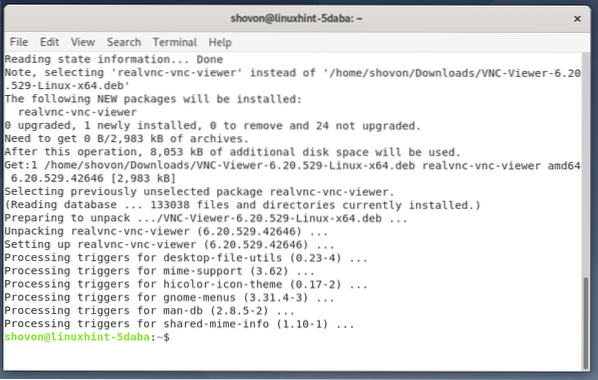
A VNC Viewer telepítése a Linux Mint 20-ra:
RealVNC VNC Viewer nem érhető el a Linux Mint 20 hivatalos csomagtárában. Tehát le kell töltenie a RealVNC hivatalos webhelyéről, és telepítenie kell a Linux Mint 20 Linux disztribúciójára.
Először látogassa meg kedvenc webböngészőjéből a RealVNC VNC Viewer hivatalos letöltési oldalát.
Az oldal betöltése után válassza a lehetőséget DEB x64 a legördülő menüből, és kattintson a gombra Töltse le a VNC Viewer alkalmazást gombra az alábbi képernyőképen megjelölt módon.
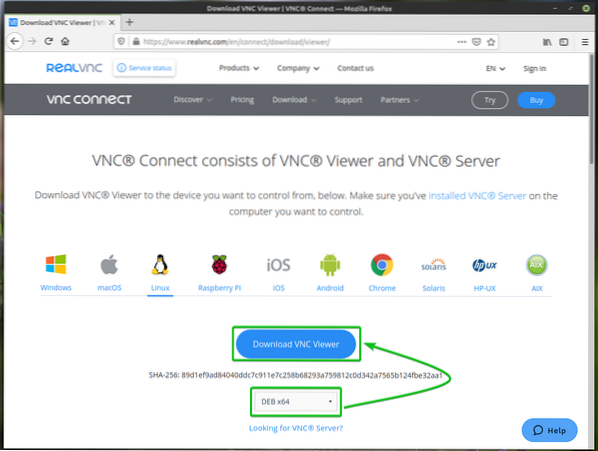
Böngészője kéri, hogy mentse a VNC Viewer telepítőfájlt.
Válassza a lehetőséget Fájl mentése és kattintson a gombra rendben az alábbi képernyőképen jelölt módon.
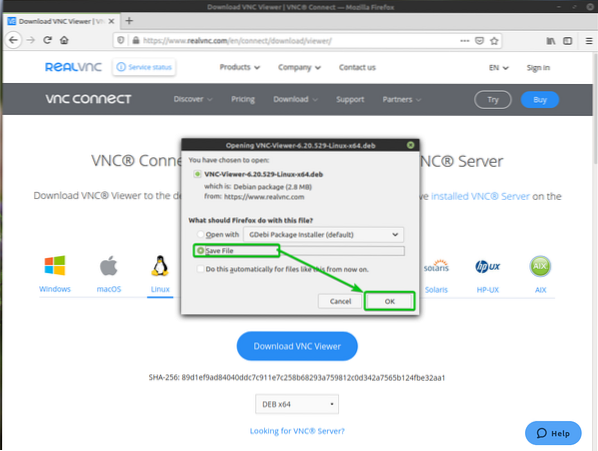
Böngészőjének le kell töltenie a VNC Viewer telepítőfájlt VNC-Viewer-6.20.529-Linux-x64.deb, ahogy az alábbi képernyőképen láthatja.
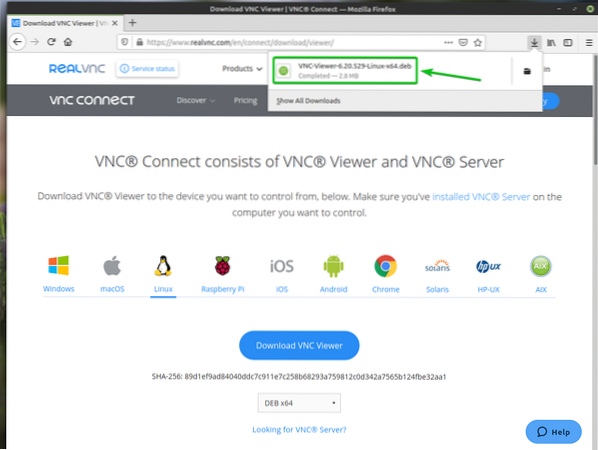
VNC Viewer telepítési fájl VNC-Viewer-6.20.529-Linux-x64.deb letölteni kell a ~ / Letöltések / könyvtárat, amint az az alábbi képernyőképen látható.
$ ls -lh ~ / Letöltések
Most frissítse az APT csomagtárház gyorsítótárát a következő paranccsal:
$ sudo apt frissítés
Frissíteni kell az APT csomagtárház gyorsítótárát.
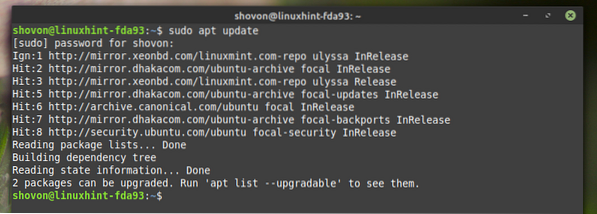
Telepítse a VNC Viewer alkalmazást az imént letöltött telepítőfájl segítségével (VNC-Viewer-6.20.529-Linux-x64.deb) alábbiak szerint:
$ sudo apt install ~ / Letöltések / VNC-Viewer *.deb
A VNC Viewer telepítése folyamatban van. Lehet, hogy néhány másodpercbe telik.
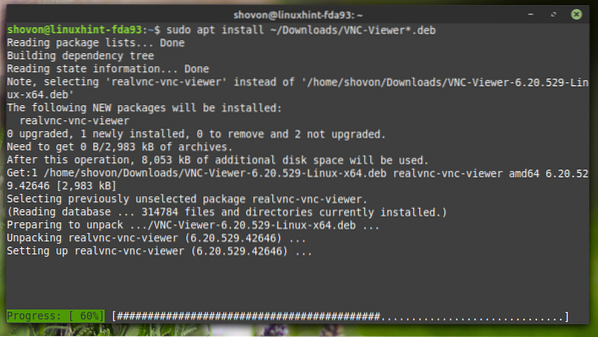
Ekkor telepíteni kell a VNC Viewer alkalmazást.
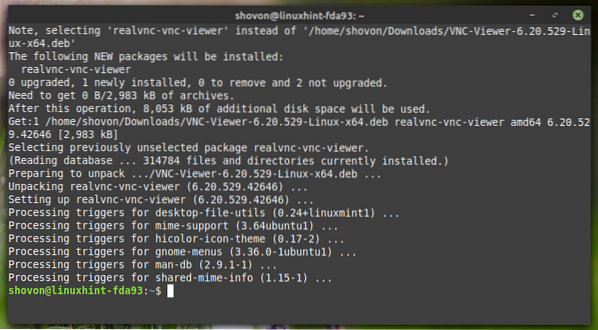
A VNC Viewer telepítése a CentOS / RHEL 8-ra:
RealVNC VNC Viewer nem érhető el a CentOS / RHEL 8 hivatalos csomagtárában. Tehát le kell töltenie a RealVNC hivatalos weboldaláról, és telepítenie kell a CentOS / RHEL 8 Linux disztribúciójára.
Először látogassa meg kedvenc webböngészőjéből a RealVNC VNC Viewer hivatalos letöltési oldalát.
Az oldal betöltése után válassza a lehetőséget RPM x64 a legördülő menüből, és kattintson a gombra Töltse le a VNC Viewer alkalmazást gombra az alábbi képernyőképen megjelölt módon.
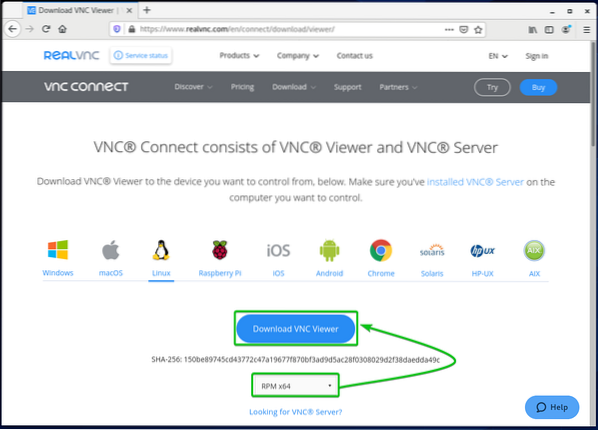
Böngészője kéri, hogy mentse a VNC Viewer telepítőfájlt.
Válassza a lehetőséget Fájl mentése és kattintson a gombra rendben az alábbi képernyőképen jelölt módon.
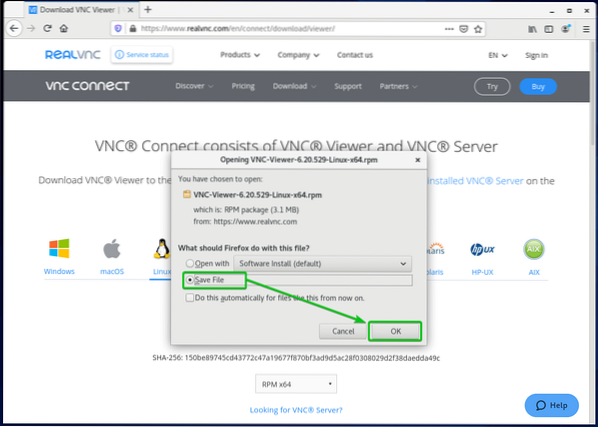
Böngészőjének le kell töltenie a VNC Viewer telepítőfájlt VNC-Viewer-6.20.529-Linux-x64.fordulat, ahogy az alábbi képernyőképen láthatja.
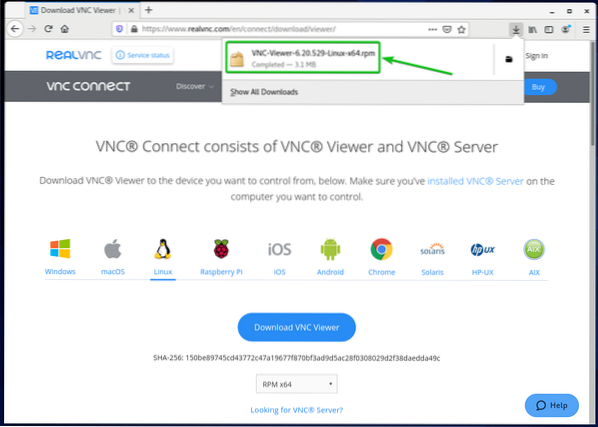
VNC Viewer telepítési fájl VNC-Viewer-6.20.529-Linux-x64.fordulat letölteni kell a ~ / Letöltések / könyvtárat, amint az az alábbi képernyőképen látható.
$ ls -lh ~ / Letöltések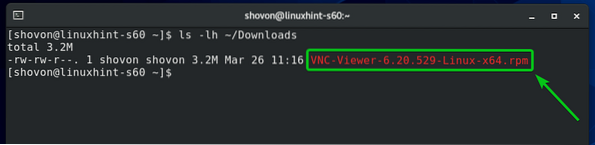
Most frissítse a DNF csomagtárház gyorsítótárát a következő paranccsal:
$ sudo dnf makecache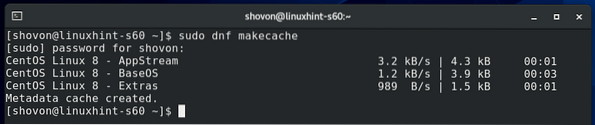
Ezután telepítse a VNC Viewer alkalmazást az imént letöltött telepítőfájl segítségével (VNC-Viewer-6.20.529-Linux-x64.fordulat) alábbiak szerint:
$ sudo dnf install ~ / Letöltések / VNC-Viewer *.fordulat
A telepítés megerősítéséhez nyomja meg a gombot Y majd nyomja meg
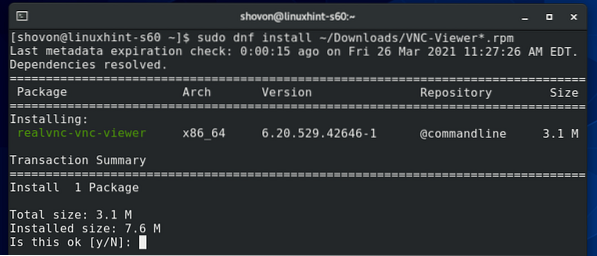
A VNC Viewer programot telepíteni kell.
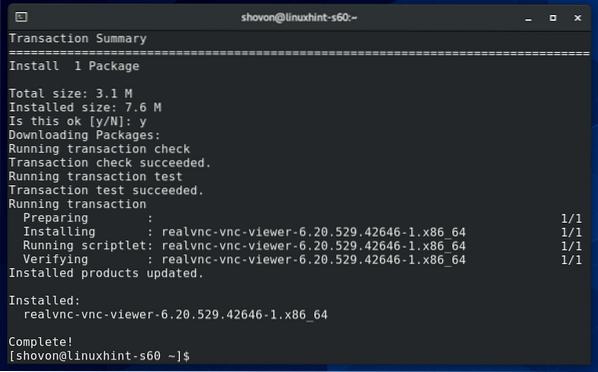
A VNC Viewer telepítése a Fedora 33 és a Fedora 34 rendszerekre:
RealVNC VNC Viewer nem érhető el a Fedora 33 és a Fedora 34 hivatalos csomagtárában. Tehát le kell töltenie a RealVNC hivatalos weboldaláról, és telepítenie kell a Fedora 33 vagy a Fedora 34 Linux disztribúciójára.
Először látogassa meg a RealVNC VNC Viewer hivatalos letöltési oldalát kedvenc webböngészőjéből.
Az oldal betöltése után válassza a lehetőséget RPM x64 a legördülő menüből, és kattintson a gombra Töltse le a VNC Viewer alkalmazást gombra az alábbi képernyőképen megjelölt módon.
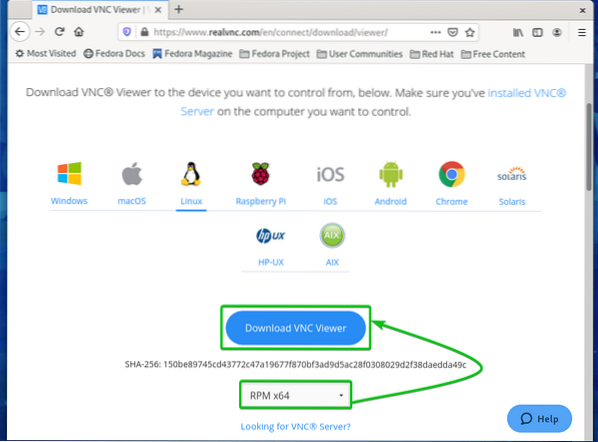
Böngészője kéri, hogy mentse a VNC Viewer telepítőfájlt.
Válassza a lehetőséget Fájl mentése és kattintson a gombra rendben az alábbi képernyőképen jelölt módon.
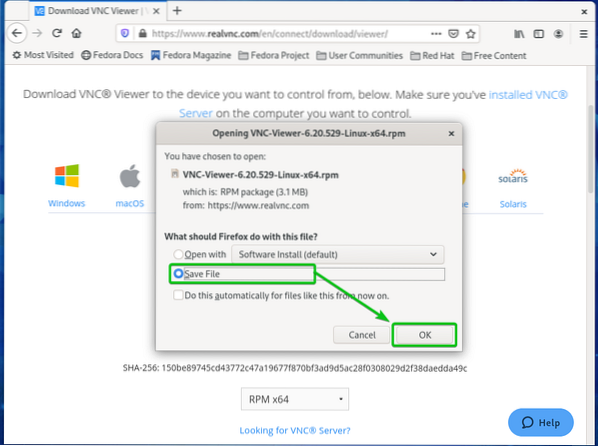
Böngészőjének le kell töltenie a VNC Viewer telepítőfájlt VNC-Viewer-6.20.529-Linux-x64.fordulat, ahogy az alábbi képernyőképen láthatja.
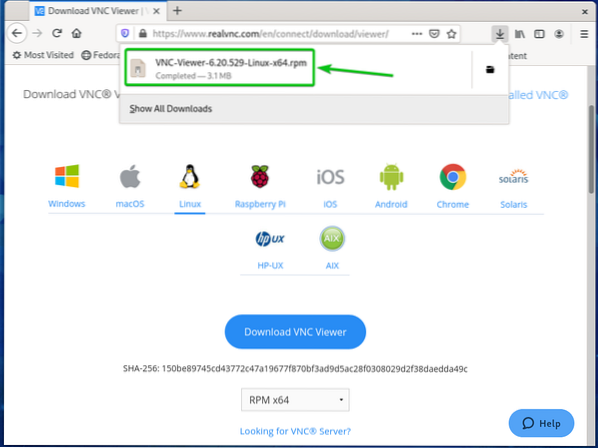
VNC Viewer telepítési fájl VNC-Viewer-6.20.529-Linux-x64.fordulat letölteni kell a ~ / Letöltések / könyvtárat, amint az az alábbi képernyőképen látható.
$ ls -lh ~ / Letöltések
Most frissítse a DNF csomagtárház gyorsítótárát a következő paranccsal:
$ sudo dnf makecache
Frissíteni kell a DNF csomagtárház gyorsítótárát.
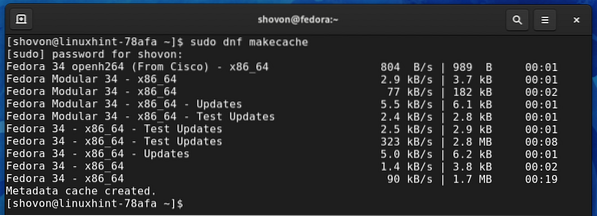
Ezután telepítse a VNC Viewer programot az imént letöltött telepítőfájl segítségével (VNC-Viewer-6.20.529-Linux-x64.fordulat) alábbiak szerint:
$ sudo dnf install ~ / Letöltések / VNC-Viewer *.fordulat
A telepítés megerősítéséhez nyomja meg a gombot Y majd nyomja meg
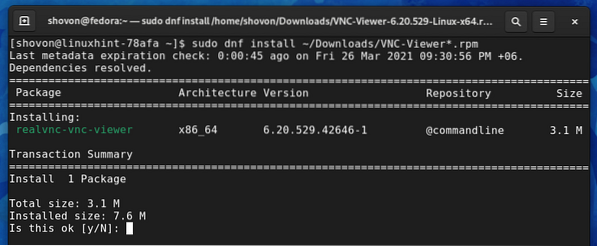
A VNC Viewer programot telepíteni kell.
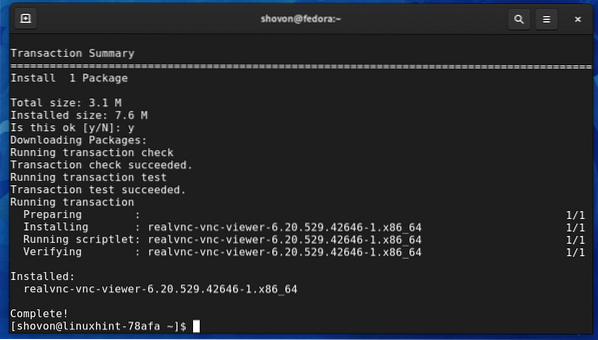
A VNC Viewer telepítése Arch Linux rendszerre:
RealVNC VNC Viewer nem érhető el az Arch Linux hivatalos csomagtárában. De elérhető az Arch felhasználói adattárban (AUR). Tehát letöltheti és telepítheti a RealVNC VNC Viewer alkalmazást az Arch felhasználói adattárból (AUR).
Először frissítse a Pacman csomag-tárház gyorsítótárát a következő paranccsal:
$ sudo pacman -Sy
A Pacman csomag-tárház gyorsítótárát frissíteni kell.
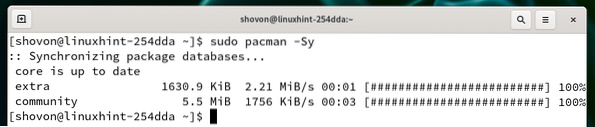
Telepítés Git a hivatalos Arch Linux csomagtárból az alábbiak szerint:
$ sudo pacman -S git
A telepítés megerősítéséhez nyomja meg a gombot Y majd nyomja meg
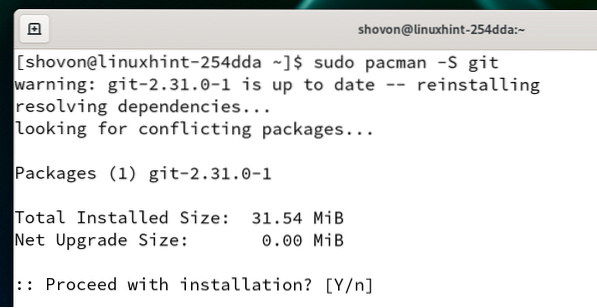
Git telepíteni kell.
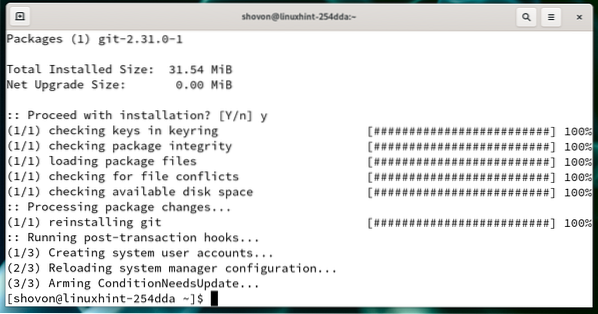
Navigáljon a ~ / Letöltések / könyvtárat az alábbiak szerint:
$ cd ~ / Letöltések
A RealVNC VNC Viewer Git AUR adattárát klónozza a következő paranccsal:
$ git klón https: // aur.archlinux.org / realvnc-vnc-viewer.git
A RealVNC VNC Viewer AUR adattárát klónozni kell.
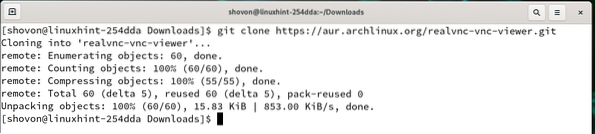
Új könyvtár realvnc-vnc-viewer / kell létrehozni a ~ / Letöltések / könyvtárat, amint az az alábbi képernyőképen látható.
$ ls -lh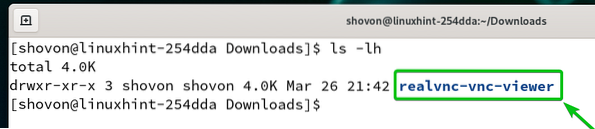
Navigáljon az újonnan létrehozott könyvtárhoz realvnc-vnc-viewer / alábbiak szerint:
$ cd realvnc-vnc-néző /
Most futtassa a következő parancsot egy Arch Linux csomag készítéséhez a RealVNC VNC Viewer alkalmazásból:
$ makepkg -s
A RealVNC VNC Viewer alkalmazás Arch Linux csomagja épül. Lehet, hogy néhány másodpercbe telik.
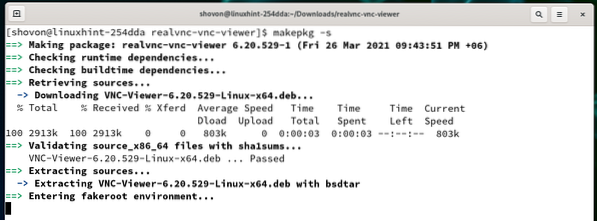
Ezen a ponton fel kell építeni a RealVNC VNC Viewer alkalmazás Arch Linux csomagját.
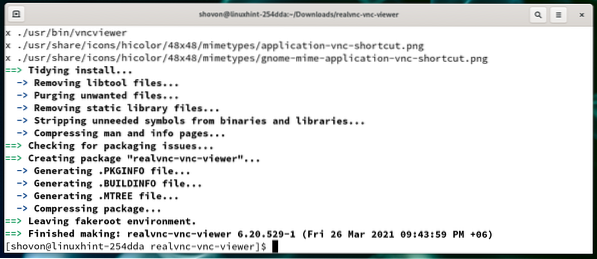
Új Arch Linux csomagfájl realvnc-vnc-viewer-6.20.529-1-x86_64.pkg.kátrány.zst generálni kell.
$ ls -lh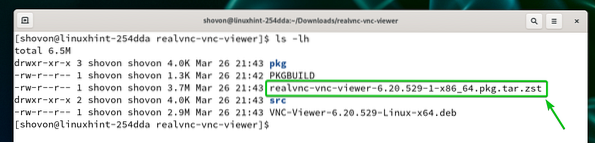
Az újonnan létrehozott Arch Linux csomag telepítéséhez realvnc-vnc-viewer-6.20.529-1-x86_64.pkg.kátrány.zst, futtassa a következő parancsot:
$ sudo pacman -U realvnc-vnc-viewer-6.20.529-1-x86_64.pkg.kátrány.zst
A telepítés megerősítéséhez nyomja meg a gombot Y majd nyomja meg
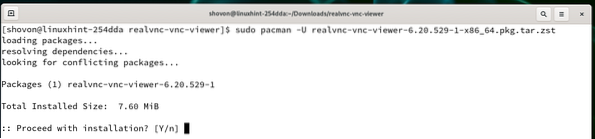
A RealVNC VNC Viewer alkalmazást telepíteni kell.
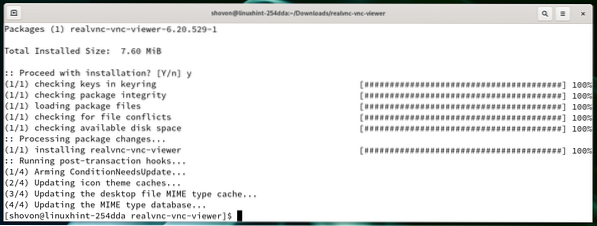
A VNC Viewer telepítése a Manjaro 21-re:
RealVNC VNC Viewer nem érhető el a Manjaro 21 hivatalos csomagtárában. De elérhető az Arch felhasználói adattárban (AUR). Tehát letöltheti és telepítheti a RealVNC VNC Viewer alkalmazást a Manjaro 21 Linux disztribúciójára az Arch felhasználói adattárból (AUR).
Először frissítse a Pacman csomag-tárház gyorsítótárát a következő paranccsal:
$ sudo pacman -Sy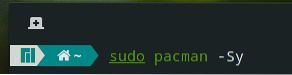
A Pacman csomag-tárház gyorsítótárát frissíteni kell.
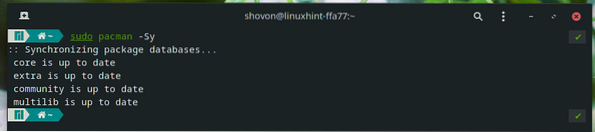
Telepítés Git és más építőeszközök a hivatalos Manjaro 21 csomagtárból az alábbiak szerint:
$ sudo pacman -S git fakeroot binutils
A telepítés megerősítéséhez nyomja meg a gombot Y majd nyomja meg
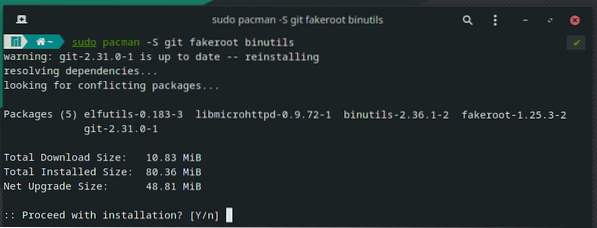
A Pacman csomagkezelőnek le kell töltenie és telepítenie kell az összes szükséges csomagot. Lehet, hogy néhány másodpercbe telik.
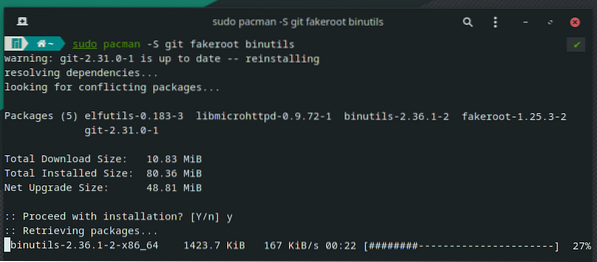
Ekkor telepíteni kell a Git és az összes szükséges építési eszközt.
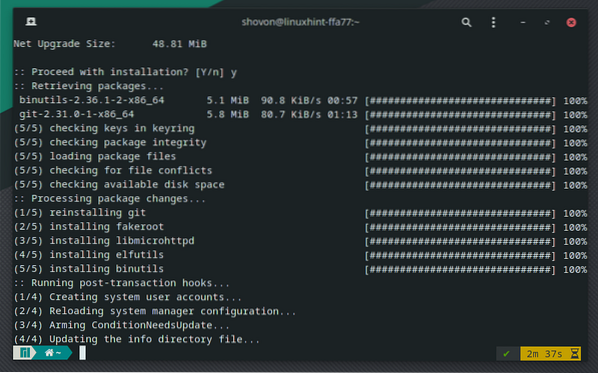
Navigáljon a ~ / Letöltések / könyvtárat az alábbiak szerint:
$ cd ~ / Letöltések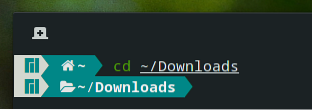
A RealVNC VNC Viewer Git AUR adattárát klónozza a következő paranccsal:
$ git klón https: // aur.archlinux.org / realvnc-vnc-viewer.git
A RealVNC VNC Viewer AUR adattárát klónozni kell.
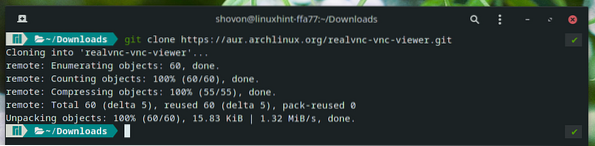
Új könyvtár realvnc-vnc-viewer / kell létrehozni a ~ / Letöltések / könyvtárat, amint az az alábbi képernyőképen látható.
$ ls -lh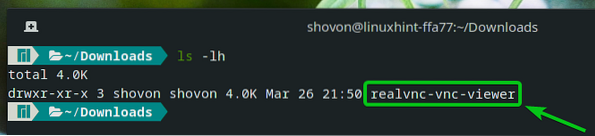
Navigáljon az újonnan létrehozott könyvtárhoz realvnc-vnc-viewer / alábbiak szerint:
$ cd realvnc-vnc-néző /
Most futtassa a következő parancsot a RealVNC VNC Viewer alkalmazás Manjaro 21 csomagjának elkészítéséhez:
$ makepkg -s
A RealVNC VNC Viewer alkalmazás Manjaro 21 csomagja épül. Lehet, hogy néhány másodpercbe telik.
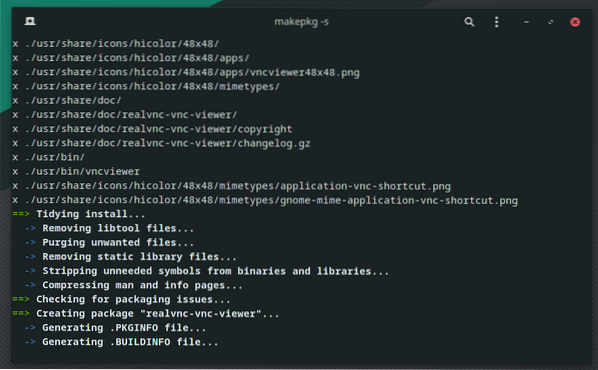
Ezen a ponton fel kell építeni a RealVNC VNC Viewer alkalmazás Manjaro 21 csomagját.
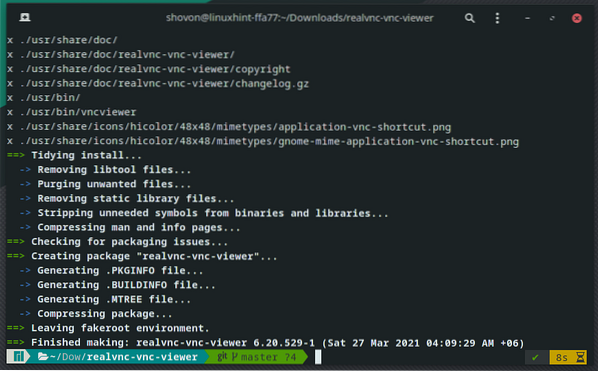
Új Manjaro 21 csomagfájl realvnc-vnc-viewer-6.20.529-1-x86_64.pkg.kátrány.zst generálni kell.
$ ls -lh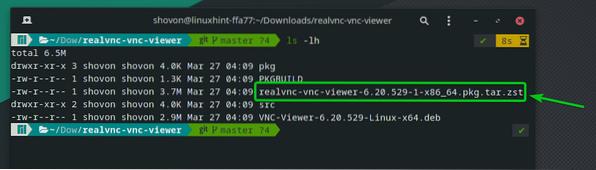
Az újonnan létrehozott Manjaro 21 csomag telepítéséhez realvnc-vnc-viewer-6.20.529-1-x86_64.pkg.kátrány.zst, futtassa a következő parancsot:
$ sudo pacman -U realvnc-vnc-viewer-6.20.529-1-x86_64.pkg.kátrány.zst
A telepítés megerősítéséhez nyomja meg a gombot Y majd nyomja meg

A RealVNC VNC Viewer alkalmazást telepíteni kell.
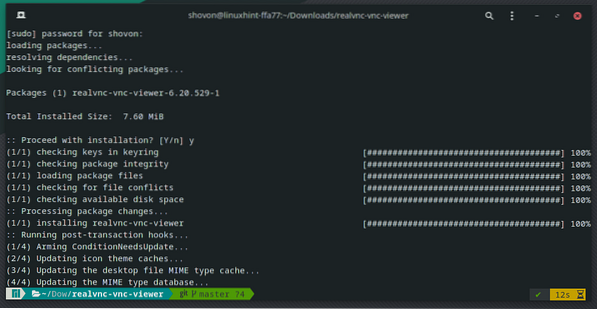
A VNC Viewer telepítése Raspberry Pi operációs rendszerre:
A RealVNC VNC Viewer elérhető a Raspberry Pi OS hivatalos csomagtárában - A Raspberry Pi egypaneles számítógép hivatalos operációs rendszere. Tehát könnyen telepítheti Raspberry Pi operációs rendszerére.
Először frissítse az APT csomagtárház gyorsítótárát a következő paranccsal:
$ sudo apt frissítés
Frissíteni kell az APT csomagtárház gyorsítótárát.
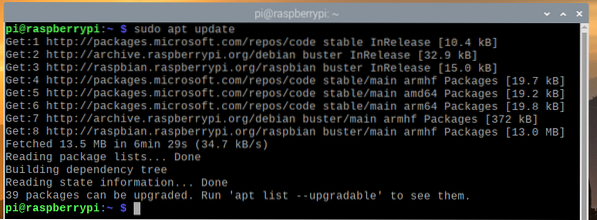
A RealVNC VNC Viewer telepítéséhez futtassa a következő parancsot:
$ sudo apt install realvnc-vnc-viewer -y
Az APT csomagkezelő letölti a RealVNC VNC Viewer alkalmazást az internetről. Lehet, hogy néhány másodpercbe telik.
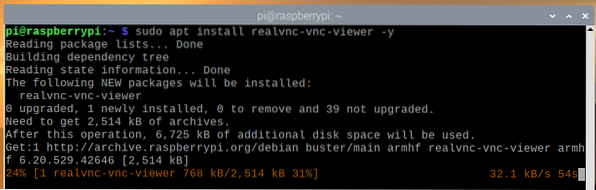
A csomag letöltését követően az APT csomagkezelő telepíti a RealVNC VNC Viewer alkalmazást. Lehet, hogy néhány másodpercbe telik.
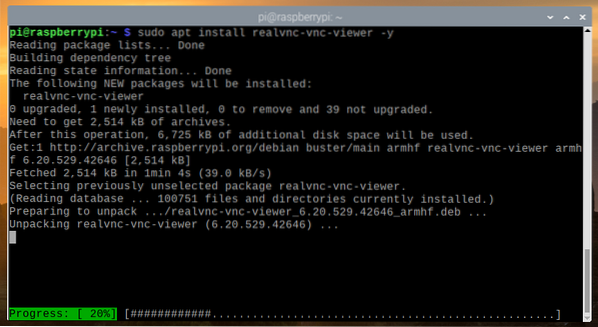
Ekkor telepíteni kell a RealVNC VNC Viewer alkalmazást.
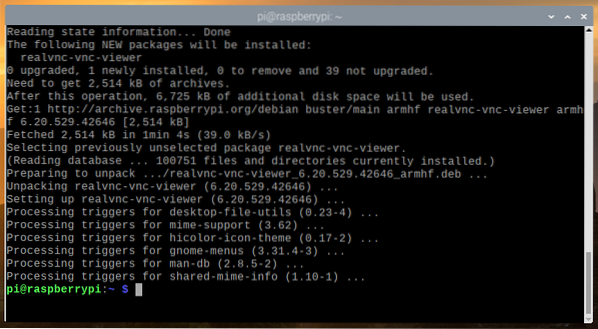
A VNC Viewer használata távoli számítógépekhez való csatlakozáshoz:
A RealVNC VNC Viewer telepítése után elindíthatja a VNC Viewer alkalmazást a kívánt Linux disztribúcióról az Alkalmazás menüből.
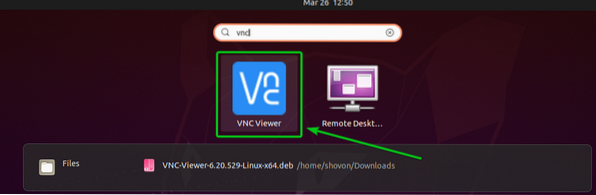
Ellenőrizd a Elolvastam és elfogadom ezeket a feltételeket jelölőnégyzetet, és kattintson a gombra rendben az alábbi képernyőképen jelölt módon.
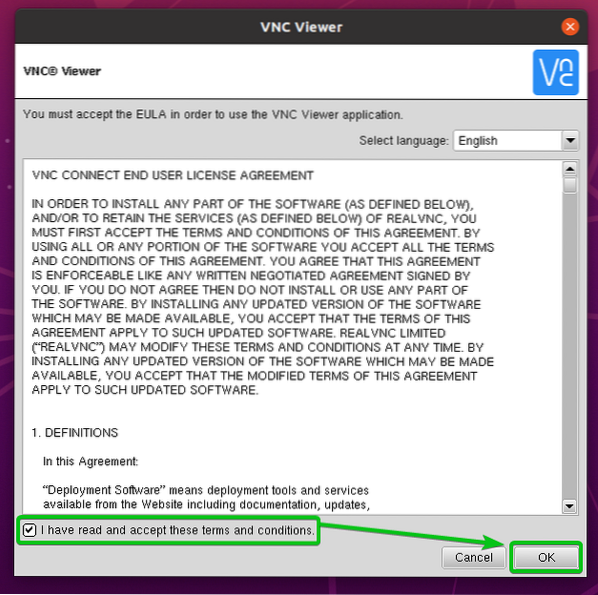
Kattintson MEGVAN az alábbi képernyőképen jelölt módon.
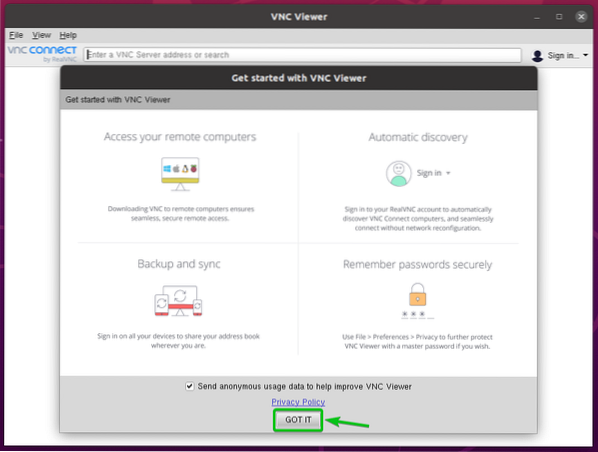
A VNC Viewer készen áll a távoli számítógépekhez való csatlakozásra.
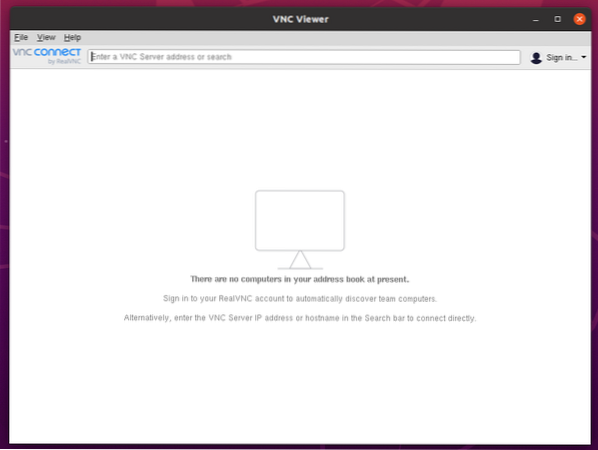
Távoli számítógéphez való csatlakozáshoz írja be annak a távoli számítógépnek a gazdagépnevét vagy IP-címét, amelyhez csatlakozni szeretne, majd nyomja meg az gombot
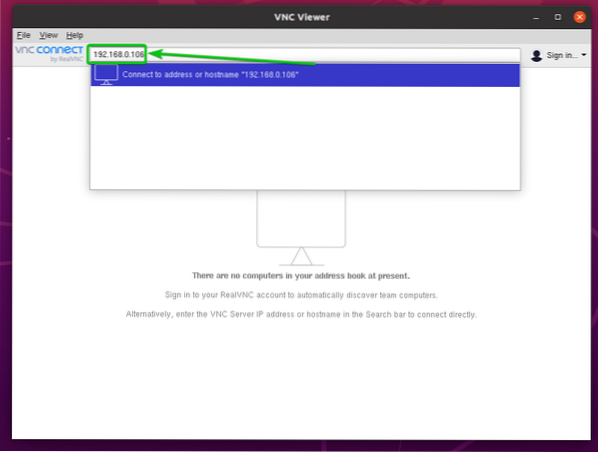
Kattintson Folytatni.
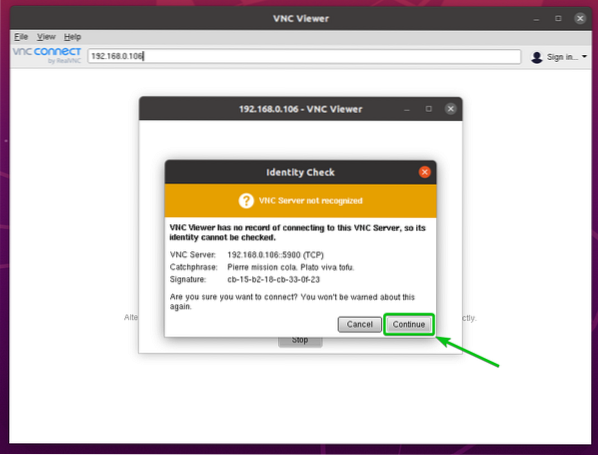
Meg kell adnia a távoli számítógép bejelentkezési felhasználónevét és jelszavát.
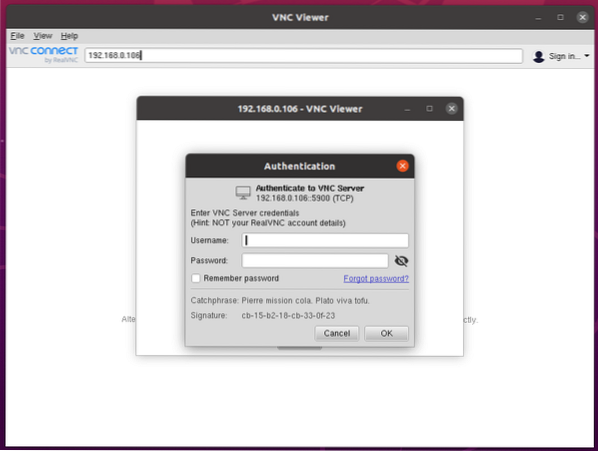
Írja be annak a távoli számítógépnek a felhasználónevét és jelszavát, amelyhez csatlakozni szeretne, majd kattintson rá rendben az alábbi képernyőképen jelölt módon.
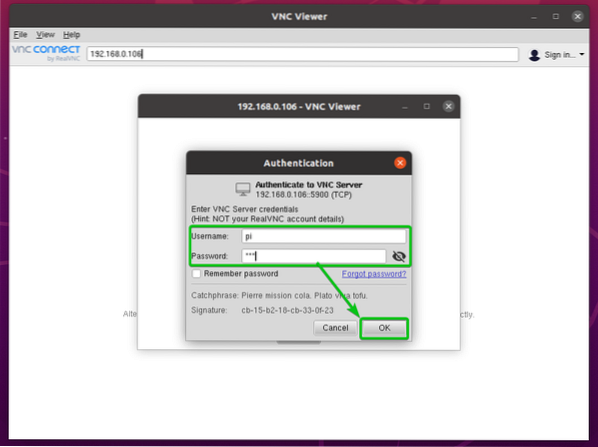
Csatlakoznia kell a távoli számítógéphez.
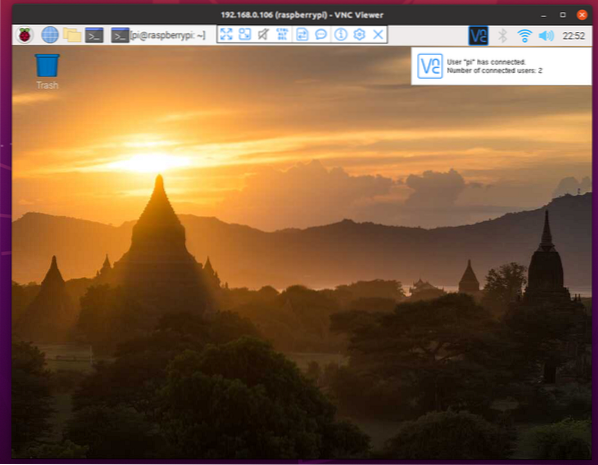
Következtetés:
Ez a cikk bemutatja, hogyan kell telepíteni a RealVNC VNC Viewer alkalmazást az Ubuntu 20-ra.04 LTS, Debian 10, Linux Mint 20, CentOS / RHEL 8, Fedora 33, Fedora 34, Arch Linux, Manjaro 21 és Raspberry Pi OS. Megmutattam azt is, hogyan indíthatja el a RealVNC VNC Viewer alkalmazást, és hogyan csatlakozhat egy távoli számítógéphez a RealVNC VNC Viewer segítségével.
 Phenquestions
Phenquestions


